Cómo mostrar estadísticas simples de un blog en tu sitio de WordPress
¿Quieres mostrar estadísticas como el número total de entradas, comentarios, usuarios registrados, etc. a los usuarios de tu sitio? En este artículo, te mostraremos cómo mostrar estadísticas sencillas del blog en tu sitio de WordPress
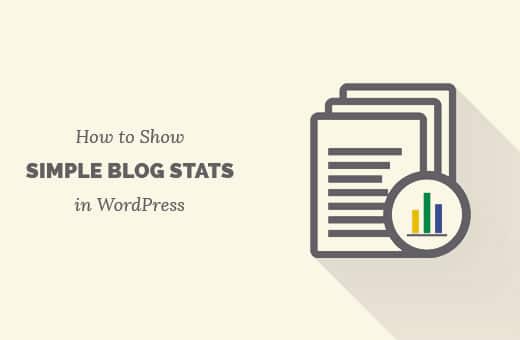
¿Por qué mostrar las estadísticas del blog en tu sitio de WordPress?
Construir una comunidad online puede ser un poco difícil para los nuevos sitios web. Conseguir más tráfico y aumentar el tiempo que pasan los usuarios en tu sitio web requiere esfuerzo y paciencia
Unas simples estadísticas del blog, como el número de usuarios registrados, las publicaciones y los comentarios, pueden mostrar a otros usuarios que tu sitio está creciendo rápidamente. Esto fomenta el compromiso de los usuarios y genera confianza
También te permite controlar fácilmente el crecimiento de tu sitio y planificar la estrategia. Por ejemplo, si tus comentarios son bajos, entonces puedes intentar conseguir más comentarios en tus publicaciones. Si permites el registro de usuarios, entonces puedes hacer más para animar a más usuarios a registrarse
Dicho esto, echemos un vistazo a cómo mostrar fácilmente las estadísticas del blog en tu sitio de WordPress
Video Tutorial

Si no te gusta el vídeo o necesitas más instrucciones, sigue leyendo.
Añadir estadísticas sencillas de un blog en WordPress
Lo primero que tienes que hacer es instalar y activar el Simple Blog Stats plugin. Para más detalles, consulta nuestra guía paso a paso sobre cómo instalar un plugin de WordPress.
Tras la activación, tienes que visitar Configuración " Estadísticas simples del blog para configurar los ajustes del plugin
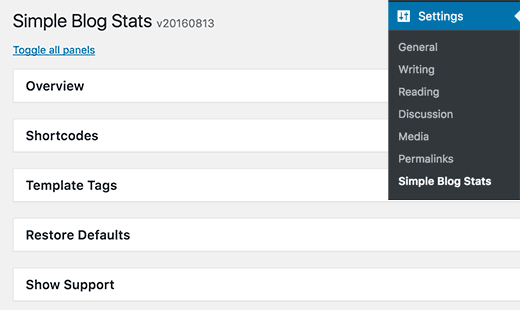
Simple Blog Stats te permite añadir estadísticas de blog utilizando shortcodes y etiquetas de plantilla
Puedes mostrar todas las estadísticas añadiendo un único shortcode [sbs_blog_stats] en una entrada, página o en un widget de la barra lateral. Se mostrará una lista de todas las estadísticas de tu blog
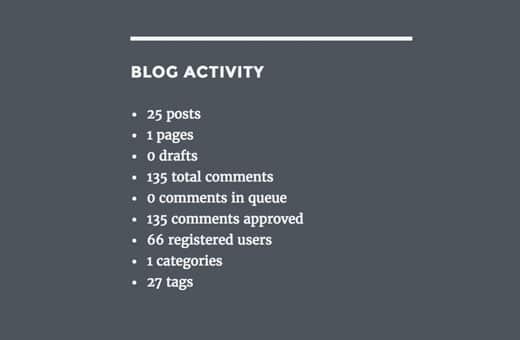
También puedes mostrar estadísticas específicas, como el número total de publicaciones, utilizando diferentes códigos cortos
Haz clic en la pestaña de códigos cortos para ampliarla, y verás la lista completa de códigos cortos que puedes utilizar
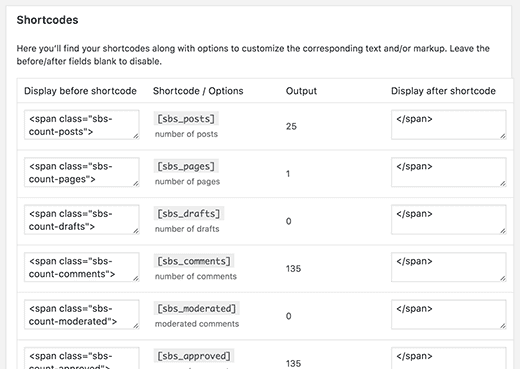
Cada shortcode tiene una descripción debajo que explica qué información mostrará. También verás dos campos de texto que contienen el HTML que añadirá antes y después de la información
Por ejemplo, utilizando el shortcode [sbs_comments] dará como resultado este HTML
<span class="sbs-count-comments">135</span>
A continuación, puedes utilizar la función .sbs-count-comments para añadir tus propios estilos CSS. También puedes cambiar la clase <span class="sbs-count-comments"> </span> por lo que quieras
No olvides hacer clic en el botón de guardar la configuración para almacenar tus cambios
Aquí tienes una lista de los shortcodes que ofrece el plugin con su descripción
[sbs_posts]muestra el número total de entradas en tu sitio.[sbs_pages]muestra el número total de páginas de tu sitio.[sbs_drafts]muestra el número total de borradores en tu sitio.[sbs_comments]muestra el número total de comentarios, incluyendo los aprobados y los pendientes de aprobación.[sbs_moderated]muestra el número de comentarios en espera de aprobación.[sbs_approved]muestra el número de comentarios aprobados.[sbs_users]muestra el número total de usuarios registrados en tu sitio[sbs_cats]muestra el número total de categorías[sbs_tags]muestra el número total de etiquetas.[sbs_updated]muestra la fecha y hora de la última actualización[sbs_latest_posts]muestra la última publicación[sbs_latest_comments]muestra los últimos comentarios[sbs_blog_stats]muestra todas las estadísticas del blog en una lista con viñetas.
Algunos de los códigos cortos pueden mostrar información que probablemente no quieras mostrar, como el número de borradores, los comentarios pendientes de aprobación, el número de categorías y las etiquetas
Pero aún así puedes crear una lista de estadísticas del blog utilizando códigos cortos individuales. Estos códigos cortos también resultan útiles cuando sólo quieres mostrar estadísticas específicas como el número total de comentarios o el número total de usuarios en tu sitio de WordPress
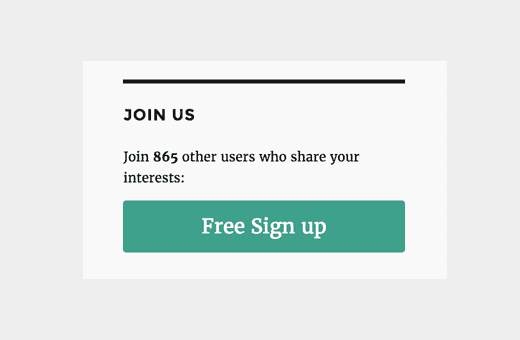
Eso es todo, esperamos que este artículo te haya ayudado a aprender a mostrar estadísticas sencillas de tu blog en tu sitio de WordPress. Quizás también quieras ver nuestra lista de las 7 mejores soluciones de análisis para usuarios de WordPress
Si te ha gustado este artículo, suscríbete a nuestro Canal de YouTube para los videotutoriales de WordPress. También puedes encontrarnos en Twitter y Facebook.
Si quieres conocer otros artículos parecidos a Cómo mostrar estadísticas simples de un blog en tu sitio de WordPress puedes visitar la categoría Plugins.
Deja un comentario

¡Más Contenido!